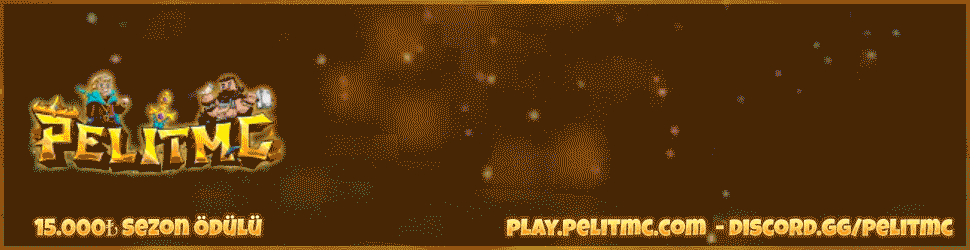MuhammetTezcan
Seçkin madenci.
- Katılım
- 30 Ocak 2019
- Mesajlar
- 18
- Tepki puanı
- 12
- Puanları
- 1,055
Merhaba, MinecraftPE sunucusu alan çoğu kişi FTPye bağlanamadıklarını söylüyor bu forumda FTPye Nasıl Giriş Yapabileceğinizi ve Nasıl Kullanabileceğinizi anlatacağım.
Öncelikle FTP Nedir ? ile başlayalım, FTP en basit tanımı ile aldığımız sunucuya eklenti yüklediğimiz veya sunucumuzda ki olan verileri kontrol edebileceğimiz yerdir.
Android Cihazlardan FTP'ye nasıl giriş yapılır ?
Öncelikle FTP'ye bağlanabilmek için gerekli olan uygulamalar en çok kullanılan
Öncelikle Es Dosya uygulamamızı açıyoruz ve sol üstte bulunan üç çizgiye tıklayınız ve ekranınızın solunda açılan panelden aşağıya doğru ilerleyiniz. Açılan panelinizinin alt kısımlarında Ağ seçeneği bulunmaktadır. Ağ seçeneğine tıklıyarak alt seçenekleriniz göreceksiniz. Bu alt seçenekler içerisinde FTP seçeneğine tıklayınız. açılan ekran sizde boş olacaktır veya taranıyor seçeneği gelecektir beklemek istemezseniz iptale basarak taramayı kapatınız. Taramayı bitirdikten veya duraklattıktan sonra sağ üstte bulunan yeni seçeneğine tıklayınız. Önünüze gelen ekrandan SFTP seçeneğini seçiniz. açılan Yeni SFTP Sunucusu ekranından "Sunucu" kısmına "Sunucu İp adresiniz" "Kullanıcı adı" kısmına "root" "Şifre" kısmına da "Sunucu Şifrenizi" giriniz. geri kalan boşlukları ve maddeleri ellemenize gerek yok direkt Tamam seçeneğine tıklıyarak SFTP sunucuzu kaydediniz. Tamam seçeneğine tıkladıktan sonra Yeni seçeneğinin de bulunduğu boş klasörün içinde adı Sunucu İP adresiniz olan yeni klasör oluşacak. Bu klasör sizin FTP sunucunuzdur.
KISACA FTP'ye BAĞLANMA ALGORİTMASI !!!
1-) Dosya yöneticimizde olan AĞ seçeneğine giriyoruz
2-) Bulunan ekranda "Yeni" ifadesine tıklıyoruz ve "SFTP" yi seçiyoruz.
3-) Açılan ekrana sunucu bilgilerimizi yazıyoruz. Örnekte olduğu gibi bu 4 alan bizim değiştirmemiz gereken yerler.

4-) Tamam seçeneğine basarak SFTP'mizi kaydediyoruz.
Öncelikle FTP Nedir ? ile başlayalım, FTP en basit tanımı ile aldığımız sunucuya eklenti yüklediğimiz veya sunucumuzda ki olan verileri kontrol edebileceğimiz yerdir.
Android Cihazlardan FTP'ye nasıl giriş yapılır ?
Öncelikle FTP'ye bağlanabilmek için gerekli olan uygulamalar en çok kullanılan
Ziyaretçiler için gizlenmiş link,görmek için
Giriş yapın veya üye olun.
ücretsiz versiyonunu indirmeniz yeterlidir. Cihazınız bu uygulamayı desteklemiyorsa Ağ seçeneği olan başka Dosya Yöneticisini yükleyiniz.Öncelikle Es Dosya uygulamamızı açıyoruz ve sol üstte bulunan üç çizgiye tıklayınız ve ekranınızın solunda açılan panelden aşağıya doğru ilerleyiniz. Açılan panelinizinin alt kısımlarında Ağ seçeneği bulunmaktadır. Ağ seçeneğine tıklıyarak alt seçenekleriniz göreceksiniz. Bu alt seçenekler içerisinde FTP seçeneğine tıklayınız. açılan ekran sizde boş olacaktır veya taranıyor seçeneği gelecektir beklemek istemezseniz iptale basarak taramayı kapatınız. Taramayı bitirdikten veya duraklattıktan sonra sağ üstte bulunan yeni seçeneğine tıklayınız. Önünüze gelen ekrandan SFTP seçeneğini seçiniz. açılan Yeni SFTP Sunucusu ekranından "Sunucu" kısmına "Sunucu İp adresiniz" "Kullanıcı adı" kısmına "root" "Şifre" kısmına da "Sunucu Şifrenizi" giriniz. geri kalan boşlukları ve maddeleri ellemenize gerek yok direkt Tamam seçeneğine tıklıyarak SFTP sunucuzu kaydediniz. Tamam seçeneğine tıkladıktan sonra Yeni seçeneğinin de bulunduğu boş klasörün içinde adı Sunucu İP adresiniz olan yeni klasör oluşacak. Bu klasör sizin FTP sunucunuzdur.
KISACA FTP'ye BAĞLANMA ALGORİTMASI !!!
1-) Dosya yöneticimizde olan AĞ seçeneğine giriyoruz
2-) Bulunan ekranda "Yeni" ifadesine tıklıyoruz ve "SFTP" yi seçiyoruz.
3-) Açılan ekrana sunucu bilgilerimizi yazıyoruz. Örnekte olduğu gibi bu 4 alan bizim değiştirmemiz gereken yerler.
4-) Tamam seçeneğine basarak SFTP'mizi kaydediyoruz.
Son düzenleme: